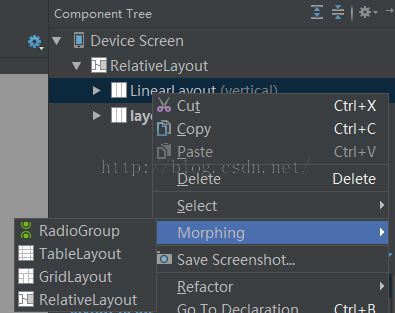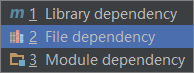Android Studio的学习
这几天学习了下Android Studio的一些内容,下面总结一下。俗话说磨刀不误砍柴工,熟悉开发软件能让我们加快开发的速度。
首先介绍一下常用的快捷键。
| alt+空格 | 自动修复错误 |
| Ctrl+Shift+空格 | 代码提示 |
| Ctrl+X | 剪切光标所在行代码 |
| Ctrl+O | 快捷覆写方法 |
| Ctrl+← / → | 快捷定位到行首/行尾 |
| Ctrl+W / Ctrl+Shift+W | 扩大/缩小选中范围 |
| Alt+Shift+↑ / ↓ | 上下移动代码 |
| Alt+← / → | 后退/前进,定位到上个查找或编辑的地方 |
| Ctrl+Shift+R | 快速定位到想打开的文件 |
调试常用快捷键:
| F8 | 逐行追踪(下一行,若有方法调用,方法将被执行完毕后返回,然后下一行) |
| F7 | 进入方法(不进入官方类库方法) |
| Alt+Shift+F7 | 强制进入方法(能进入任何方法) |
| Shift+F8 | 跳出方法 |
| F9 | 下一个断点 |
| Alt+F8 | Debug时选中查看 |
| Ctrl+F2 | 停止运行,退出 |
布局编辑器:
在使用布局编辑器的时候,在Design模式下可以在Devicn Screen看到整个布局的树形结构,右键布局找到Morpsing属性,可以快速的转换布局方式。
在设置控件属性的时候,加上下面两句属性:
android:visibility="gone" tools:visibility="visible"这样控件在编辑器上是可见的,在运行的时候是不可见的。
文件头属性设置:
File -- Settings -- Editor -- Code Style -- File and Code Templates -- Includes -- File Header,设置新建文件头的信息,这样每次新建一个文件的时候就会自动把你的信息自动生成。
Gradle的环境配置:
右键我的电脑 -- 属性 -- 更改设置 -- 高级 -- 环境变量 -- 在系统变量找到Path,增加gradle的bin下的路径,例如D:\Android Studio\gradle\gradle-2.8\bin。
配置好环境后就可以在Android Studio软件的下方的Terminal执行命令。例如命令gradle tasks可以把这个工程的所有可以执行的任务列出来。
下面看下build.gradle文件,项目中有两个这个文件,一个是全局的,整个项目的配置,一个是一个模块的配置,我们看下模块的配置,最简单的一般有以下三个部分。
apply plugin: 'com.android.application' //说明工程的性质,是application的还是library的
//编译的环境和版本
android { compileSdkVersion 22 buildToolsVersion "22.0.1"}
defaultConfig {
applicationId "cn.bmob.android" //bmob
applicationId "com.example.administrator.myapplication"
minSdkVersion 11
targetSdkVersion 22
versionCode 1
versionName "1.0"
}
//依赖的库
dependencies {
compile fileTree(include: ['*.jar'], dir: 'libs') //包含libs目录下的所有jar
compile project(':libraries:PullToRefresh') //包含模块
compile 'com.android.support:appcompat-v7:22.2.1' //包含远程的v7包
compile 'com.android.support:support-v4:22.2.1'}
导入包
File -- Project Structure -- 选中Module -- Dependencies -- 选择要导入的包
1 引用远程库,如support-v4包
2 导入文件,如jar
3 导入模块,如library
然后你会发现build.gradle文件的dependencies中会多了一行类似compile files(‘libs/gson-2.3.1.jar’)的一行代码,这就是导入了gson的2.3.1版本jar包。但是这样如果libs下又增加好几个jar包,这样每一个都添加一条代码会很麻烦,但是我们可以改成compile fileTree(include: '*.jar', dir: libs")这样就会自动帮我们把libs下的jar包加载进来了。
另外我们也可以把本地的gson-2.3.1.jar删掉,引用远程库,也就是上面提的1 引用远程库,引用后会多出一行compile ‘com.google.code.gson:gson:2.3.1’ 这样我们就成功引用了gson包。
gradle的强大之处是可以在编译之时修改Manifest的一些定义,可以覆盖Manifest的值进行重定义。比如说包名applicationId。
下面说一下Android Studion的学习视频,里面很详细的讲解了Android Studion的一些用法。
打包教程:
打包成jar
打包成aar